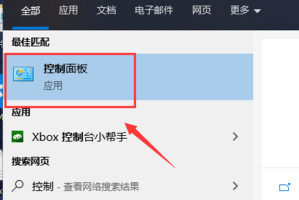win11有没有护眼模式_win11系统护眼模式怎么开启?
发布时间:2023-08-11 08:09:21
标签:win11护眼模式,win11
win11系统护眼模式怎么开启?win11系统是有护眼模式,但是暂时没有办法直接从界面调节,那win11系统护眼模式怎么开启?这里需要从注册表进行编辑修改,一起来看看具体的操作步骤吧。
win11系统护眼模式怎么开启?
1、 打开运行窗口,输入regedit并按下回车打开注册编辑表。

2、 然后,点击选择左侧 HKEY_CURRENT_USER。

3、 接着,找到并点击Control Panel 进入。

4、 随后,我们继续点击左侧的Control Panel里面的color。

5、 在Colors选项中,找到左侧windows并双击打开。

6、 最后,自己调整数值数据为护眼绿参数,填写完毕之后,点击确定,重启电脑即可生效。

猜你喜欢
- Win10系统怎么解除文件夹权限?相信还有很多用户不清楚,在创建或者删除文件夹时会出现没有权限的提示,应该怎么解除呢?针对这一问题,本篇带来
- 昨天,有 “苹果优秀开发者”之称的微软公司,推送了其 Microsoft 365 新版本,这次更新的最主要变化,就是支持了苹果的 M1 芯片
- 运行win7系统的用户如何进入到电脑的安全模式呢?所谓的安全模式,它是微软Windows操作系统中的一种特殊模式,很多网友也肯定不会感到陌生
- 不知道小伙伴们有没有了解过win10的任务管理器呢,在里面我们可以看到所有正在运行的程序跟进程所占用多少资源的信息。还能看到cpu和内存以及
- 我们在安装更新了win10 1909版本系统之后,在关电脑的过程中发现电脑一直停留在显示关机的界面,但是并没有直接关掉只能重启。对于这种问题
- 虽然每个 iPhone 手势都能应用在 iPad 上,但并不是每个 iPad 的手势,
- 什么是笔记本光驱?有不懂的用户就问了,所谓的光驱,就是笔记本电脑用来读写光碟内容的机器,也是在笔记本便携式电脑里比较常见的一个部件。是用于盛
- 你知道在wps表格里怎样出入视频吗?下面就让小编告诉你wps表格插入视频的方法,希望对大家有所帮助。wps表格插入视频的方法准备好你的视频或
- 超强实用贴,轻松制作斜表头,让你的表格更出色!
- 当你暂时不使用 Mac 时,它会自动进入睡眠模式,以节省电量、降低损耗。但如果你正在进行下载,或是耗时较长的代码编译和渲染任务,这可能会给你
- 猫哈免费WiFi如何使用?猫哈免费WiFi是一款非常不错的WiFi工具,有些用户刚下载完这款软件,还不太会使用这款软件,下面就给大家分享猫哈
- WPS表格是一款办公软件,该软件在表格制作和数据统计方面是非常强大的,我们在使用该软件制作文本时,常常需要输入一些特殊的符号和形状,这篇教程
- Excel中经常需要对表格数据计算减法求差,表格数据具体该如何计算减法呢?下面是小编带来的关于excel表格数据计算减法的教程,希望阅读过后
- 格式工厂作为一款专业且优秀的格式转换软件,拥有视频转换、音频转换、图片转换以及视频、音频合并等功能,所支持的多媒体格式也是多种多样,几乎所以
- Aero特效是WindowsVista的特色之一,作为后继者的Windows7
- 在很多时候我们常常要到网上寻找资料,可是当我们找到资料下载下来的却是图片版的文字,这让人很头疼,因此复制不了文字,于是这时候我们就需要提取图
- 我们都知道最新的Win11系统任务栏是靠中间的。不过有些习惯靠左显示的网友想将Win11任务栏设置靠左显示,不知道怎么操作。下面就教下大家W
- sealmon.exe - sealmon进程的详细介绍进程文件: sealmon or sealmon.exe 进程名称: SealedM
- 2021年移动端CPU天梯图已经出来了!我们都知道CPU的性能好坏,决定了手机的性能强弱,那么很多小伙伴问小编2021年买手机看什么CPU呢
- 微软的xbox One Insider预览计划正在推进,最近发布的1703版本将带来一个变化,让外界可以看到微软如何在Xbox One更新中